- 16 Aug 2024
- 5 Minuten zu lesen
- Drucken
- DunkelLicht
- pdf
Activer la protection de logiciel - serveur
- Aktualisiert am 16 Aug 2024
- 5 Minuten zu lesen
- Drucken
- DunkelLicht
- pdf
Au lieu d'utiliser un dongle (port parallèle, USB), votre installation de réseau moveIT ISS+ peut maintenant être licenciée par la protection du logiciel serveur. Ce faisant, votre numéro de dongle est directement enregistré dans la banque de données. La quantité d'utilisateurs qui peut travailler avec le logiciel en même temps dépend du numéro de licences dont vous disposez.
Il est également possible d'installer directement une protection de logiciel locale sur le système d'exploitation clients.
Pour en savoir plus, consultez notre documentation sur l'installation d'une protection de logiciel client.
Avantages: Vous évitez les frais d'acquisition d'un dongle de hardlock et les problèmes associés avec le matériel complémentaire/les pilotes.
Par rapport à la protection de logiciel client, les licences présentent l’avantage de ne pas être liées au client local.
Désavantage: L'inconvénient à l’égard de la protection de logiciel client est que la licence „ne peut pas être emportée“. (par exemple: un notebook disposant d'une version local supplémentaire de moveIT ISS+ pour le service extérieur) et qu'elle est connectée à la version de réseau.
Activation de la protection de logiciel
Suppression de l’ancienne licence
Lors de la réinstallation
S'il vous plaît, ignorez ce point si vous disposez d'une nouvelle installation ou si vous changez d'un dongle à une protection de logiciel.
Pour pouvoir récupérer vos données sur le nouveau serveur, il est indispensable de sauvegarder/copier les données de toute l'installation (dossier moveIT_ISS). Pour faire cela, la banque de données qui se trouve sur le serveur doit être arrêtée! Cette procédure doit être effectuée AVANT que vous n’exécutiez les étapes suivantes!
Démarrez votre installation moveIT ISS+ comme d'habitude.
Accédez au masque Réglages du dongle via [Fichier].
.png)
Le bouton [Effacer licence SWS client] permet d’effacer l'ancienne protection de logiciel sur cet ordinateur.
Cette installation peut être utilisée pendant 30 jours. Après, elle sera désactivée.

Lizenz löschen
Dieser Schritt kann nicht mehr rückgängig gemacht werden!
Si vous avez confirmé le message ci-dessus par [Oui], vous recevez un code de désactivation. Il vous sera utile lorsque vous solliciterez une nouvelle protection de logiciel (pour un nouvel ordinateur).
Veuillez noter ce code ou envoyez-nous le fichier créé (enregistré dans le registre d'installation – cf. Lien dans le message) par e-mail (accompagné de la signature hardware, cf. Étape 2). Sans ce code de désactivation, nous ne pouvons pas vous délivrer de nouvelle protection de logiciel.

Créer une signature hardware (sur le nouveau serveur)
Exécutez une nouvelle installation (cf. le guide «Nouvelle installation version de réseau centrale»). Si une prise en charge de la vieille banque de données est souhaitée dans la nouvelle installation de réseau de moveIT ISS+, exécutez cette demande maintenant (cf. le guide «Prise en charge de la banque de données (local, réseau) dans une version de réseau». Pas nécessaire lors d’une nouvelle installation ou du réarrangement du dongle à la protection de logiciel au serveur).
Pour demander la protection de logiciel, ouvrez la fenêtre «Réglages du dongle» via [Fichier]→[Réglages du dongle].
Si vous n'avez pas encore activé la protection de logiciel avant que la moveIT setup licence soit terminée, l’annonce suivante s’affichera en démarrant moveIT ISS+.
Confirmez le message en cliquant sur [Oui] afin d'ouvrir le masque «Réglages du dongle».
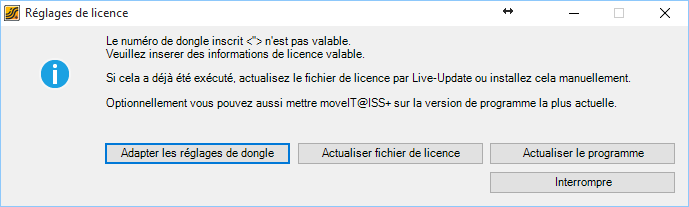
Veuillez sélectionnez l'onglet [SWS Server] et entrer votre numéro de licence moveIT ISS+ (il se trouve dans le contrat que nous vous avons envoyé) ou le numéro de dongle de votre ancien ordinateur (si vous connaissez ce numéro).
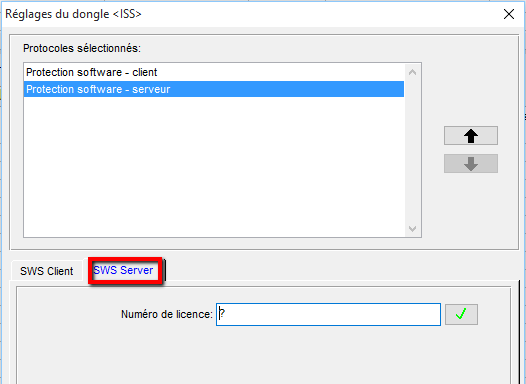
Confirmez la saisie en cliquant sur le bouton  .
.
Ensuite, cliquez sur [Copie dans le classement intermédiare].
Alors, adressez un émail à sales@moveit.at, en insérant (par exemple en appuyant STRG+V ou [Éditer]→[Insérer]) le numéro de licence et la signature hardware (contenus dans le fichier temporaire).
Veuillez également nous transmettre:
le code de désactivation (étape 1). (N'en tenez pas compte s'il s’agit d'une nouvelle licence)
le nom de l'employé ou le nom de l'ordinateur pour lequel cette protection de logiciel est installée.
Alors, vous recevez votre nouveau numéro de dongle et le code d'enregistrement dans le délai de 24 heures (aux jours non féries) par e-mail.
Signature de Hardware
Le numéro de dongle et le code d'enregistrement peuvent UNIQUEMENT être saisis sur l'ordinateur sur lequel la signature matérielle a été générée.
Dès réception du numéro de dongle et du code d'enregistrement, redémarrez l'application moveIT ISS+ en tant qu'administrateur et passez à la gestion des dongles en confirmant le message comme au début avec [Réglages du dongle].
Confirmez à nouveau le numéro de licence (ne jamais le modifier!) par le bouton  et saisissez le numéro de dongle et le code d'enregistrement reçus .
et saisissez le numéro de dongle et le code d'enregistrement reçus .
Copiez et collez le numéro du dongle
Marquez le numéro du dongle dans l'e-mail, copiez-le dans le presse-papiers en utilisant CTRL+C puis collez-le en utilisant CTRL+V. Le numéro du dongle et le code d'enregistrement doivent être saisis 1:1 (attention aux majuscules/minuscules !) ! Assurez-vous également qu'aucun espace n'a été copié.
Dans le champ «Ports/protocoles choisis», vous devez sélectionner «Protection software serveur» pour que la protection puisse être trouvée lors du démarrage du logiciel.
Le bouton [Tester] vous permet de vérifier si vos paramètres ont été correctement effectués.
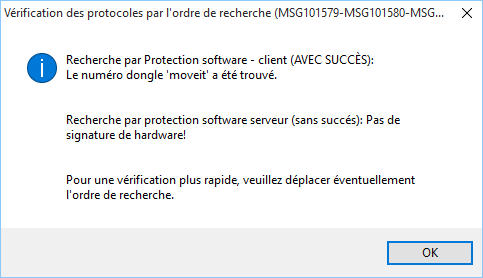
Si la vérification réussit, enregistrez les paramètres avec [Ok] puis cliquez sur le bouton [Enregistrer].
Dans le message suivant, vous pouvez indiquer si les paramètres que vous avez définis doivent être définis pour tous les utilisateurs.
Un message apparaît indiquant que ce processus écrasera les paramètres définis par les utilisateurs eux-mêmes. Si vous souhaitez continuer, confirmez avec [Oui].
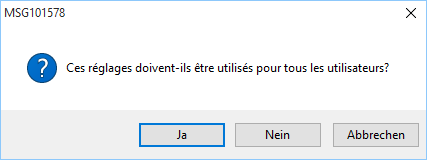
Un message vous informe que cette procédure va remplacer les paramètres sélectionnés par les utilisateurs eux-mêmes et remettre les réglages au standard. Pour poursuivre, veuillez confirmer en cliquant sur [Oui].
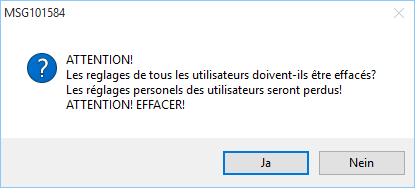
Les paramètres ont été enregistrés si la fenêtre suivante apparaît. Cliquez ensuite sur [OK].
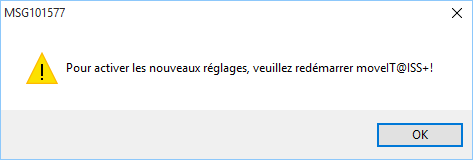
Après avoir appuyé sur les messages, vous revenez aux paramètres de licence.
Cliquez sur [Actualiser fichier de licence] pour activer la licence.
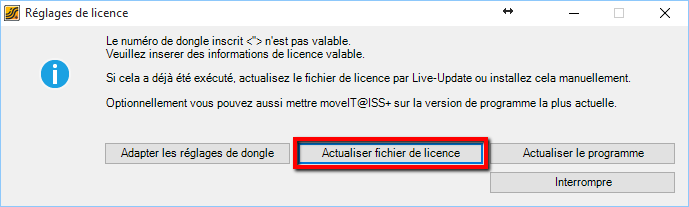
Une fois le fichier de licence téléchargé, vous obtiendrez le message:

Cliquez sur [Oui] pour importer la mise à jour de la licence.
Vous pouvez désormais importer les données de base requises et toutes les mises à jour disponibles à l'aide d'une mise à jour en direct ou manuellement.
Numéro de dongle et code d'enregistrement
Le numéro de dongle et le code d'enregistrement peuvent UNIQUEMENT être saisis sur l'ordinateur sur lequel la signature matérielle a été générée.

